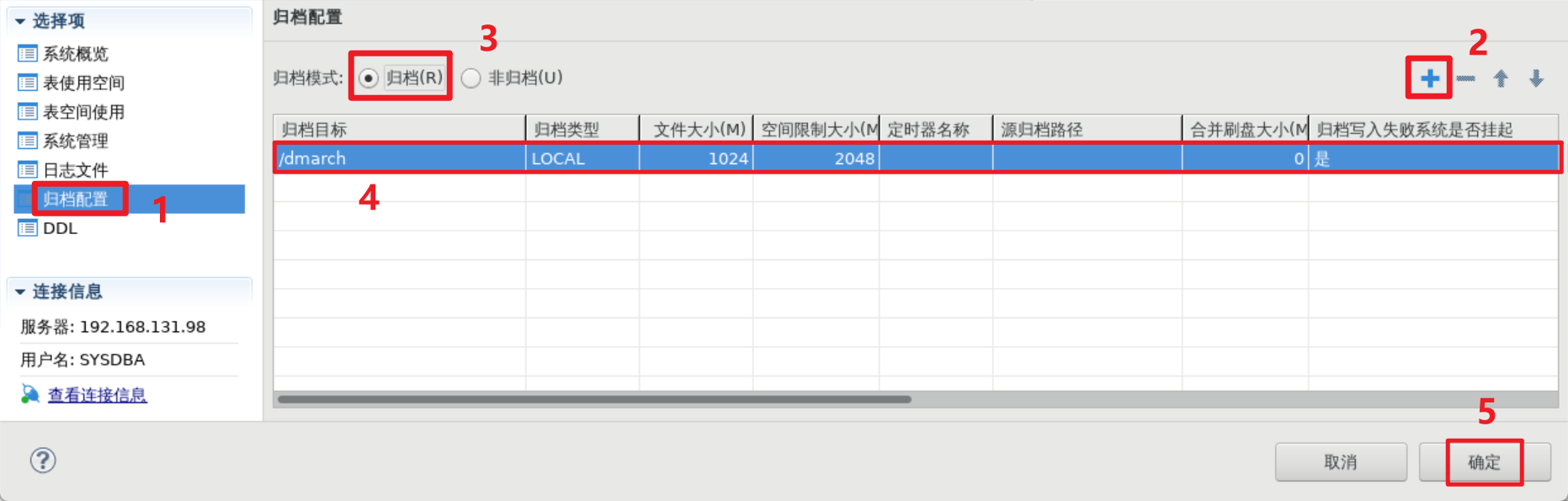本文主要是介绍tomcat6.0.1配置https,SSL的具体步骤,希望对大家解决编程问题提供一定的参考价值,需要的开发者们随着小编来一起学习吧!
第一大步:生成证书
1.在“运行”控制台,输入cmd,进入jdk的bin目录(我这里的是在d盘下),
2.然后使用keytool未tomcat生成证书,
这里的"D:\user\tomcat\tomcat.keystore“含义是将证书保存在D:\user\tomcat\下,证书名为tomcat.keystore,”-validity 36500“含义是证书的有效期,36500表示100年,默认值是90天;
3.A、 输入keystore密码:此处需要输入大于6个字符的字符串。
C、 你的组织单位名称是什么?”、“您的组织名称是什么?”、“您所在城市或区域名称是什么?”、“您所在的州或者省份名称是什么?”、“该单位的两字母国家代码是什么?”可 以按照需要填写也可以不填写直接回车,在系统询问“正确吗?”时,对照输入信息,如果符合要求则使用键盘输入字母“y”,否则输入“n”重新填写上面的信息。
D、 输入<tomcat>的主密码,这项较为重要,会在tomcat配置文件中使用,建议输入与keystore的密码一致,设置其它密码也可以,完成上述输入后,直接回车则在你在第二 步中定义的位置找到生成的文件。
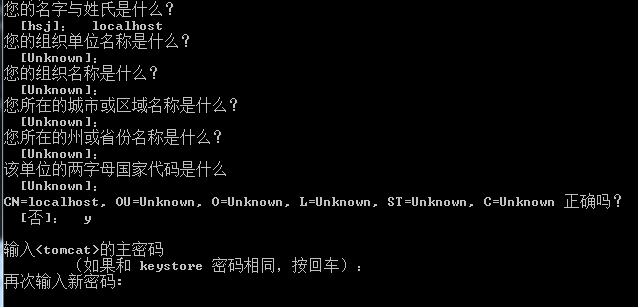
connectionTimeout="20000"
redirectPort="8443" />
修改参数=>
<Connector port=" 80" protocol="HTTP/1.1"
connectionTimeout="20000"
redirectPort=" 443" />
<!--
<Connector port="8443" protocol="HTTP/1.1" SSLEnabled="true"
maxThreads="150" scheme="https" secure="true"
clientAuth="false" sslProtocol="TLS"/>
-->
去掉注释且修改参数=>
<Connector port=" 443" protocol="HTTP/1.1" SSLEnabled="true"
maxThreads="150" scheme="https" secure="true"
clientAuth="false" sslProtocol="TLS" keystoreFile=" D:\user\tomcat\tomcat.keystore" keystorePass="
注释:标识为淡蓝色的两个参数,分别是证书文件的位置和<tomcat>的主密码,在证书文件生成过程中做了设置
<!--
<Connector port="8009" enableLookups="false" protocol="AJP/1.3" redirectPort="8443" />
-->
修改参数=>
<Connector port="8009" enableLookups="false" protocol="AJP/1.3" redirectPort=" 443" />
Java代码
1. <login-config>
2. <!-- Authorization setting for SSL -->
3. <auth-method>CLIENT-CERT</auth-method>
4. <realm-name>Client Cert Users-only Area</realm-name>
5. </login-config>
6. <security-constraint>
7. <!-- Authorization setting for SSL -->
8. <web-resource-collection >
9. <web-resource-name >SSL</web-resource-name>
10. <url-pattern>/*</url-pattern>
11. </web-resource-collection>
12. <user-data-constraint>
13. <transport-guarantee>CONFIDENTIAL</transport-guarantee>
14. </user-data-constraint>
15. <
这篇关于tomcat6.0.1配置https,SSL的具体步骤的文章就介绍到这儿,希望我们推荐的文章对编程师们有所帮助!